win10怎样选择默认输入法 win10设置默认输入法详细步骤
更新时间:2024-09-17 16:01:27作者:xiaoliu
在使用Windows 10操作系统时,选择默认输入法是非常重要的,因为它直接影响到我们在电脑上的输入体验,设置默认输入法的步骤并不复杂,只需简单的几个操作即可完成。接下来我们将详细介绍如何在Win10中选择和设置默认输入法,让你的输入体验更加顺畅。

1、在Win10系统下,鼠标右键点击“开始”图标按钮。在弹出的菜单选项框中找到“控制面板”选项并点击它。
2、点击“控制面板”选项后,这个时候系统会打开的“控制面板”对话窗口。
3、在打开的“控制面板”对话窗口中,找到“时钟、语言和区域”下的“更换输入法”选项并点击它。
4、在跳转的“语言”对话窗口中,找到左侧的“高级设置”选项并点击它。
5、在高级设置对话窗口中,找到“替代默认输入法”项。默认是“中文(简体,中国)-不可用的输入法”。
6、接着我们将其选择需要设置为默认的输入法。如“中文(简体,中国)-搜狗拼音输入法”。再点击“保存”按钮。如保存后无效,则重启计算机。
win10设置默认输入法详细步骤就讲到这里了,如果朋友们遇到类似的问题。不妨根据文章步骤来进行操作。
以上就是win10怎样选择默认输入法的全部内容,有出现这种现象的小伙伴不妨根据小编的方法来解决吧,希望能够对大家有所帮助。
win10怎样选择默认输入法 win10设置默认输入法详细步骤相关教程
-
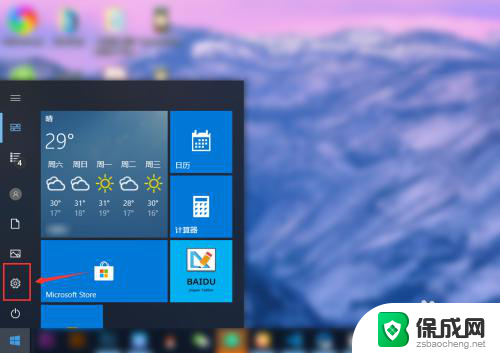 怎么更改默认输入法 win10怎么设置中文输入法为默认
怎么更改默认输入法 win10怎么设置中文输入法为默认2023-12-07
-
 如何将搜狗输入法设为默认输入法 如何在win10上将默认输入法设置为搜狗输入法
如何将搜狗输入法设为默认输入法 如何在win10上将默认输入法设置为搜狗输入法2024-03-25
-
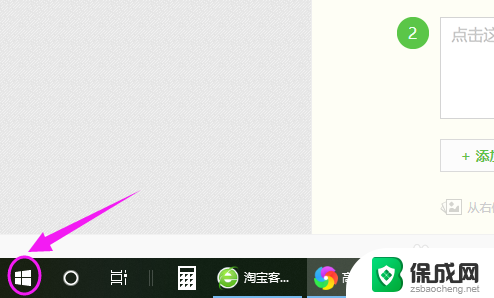 电脑设置搜狗输入法为默认输入法 win10设置默认输入法为搜狗输入法的方法
电脑设置搜狗输入法为默认输入法 win10设置默认输入法为搜狗输入法的方法2024-08-31
-
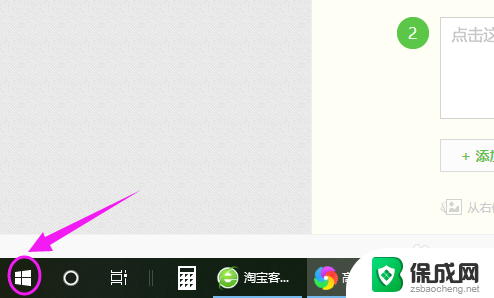 如何把搜狗输入法设置成默认输入法 win10搜狗输入法如何设为默认输入法
如何把搜狗输入法设置成默认输入法 win10搜狗输入法如何设为默认输入法2023-11-13
-
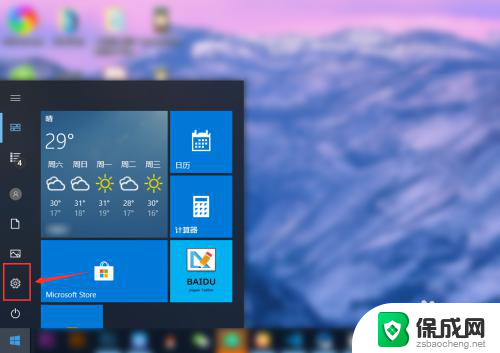 怎样设置键盘输入方式 win10如何设置默认输入法
怎样设置键盘输入方式 win10如何设置默认输入法2024-03-17
-
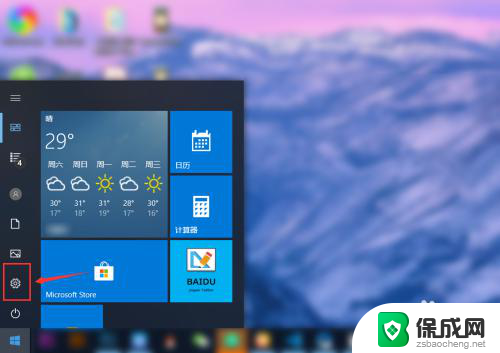 电脑如何设置键盘输入法 win10默认输入法设置方法
电脑如何设置键盘输入法 win10默认输入法设置方法2023-11-09
- 电脑怎么改输入法中文 WIN10怎样修改默认输入法为英文
- 电脑调输入法 win10怎么更改默认输入法
- 微软拼音输入法顿号怎么输入 win10默认输入法怎么输入打顿号
- 电脑自带输入法在哪里设置 Win10电脑默认的微软拼音输入法怎么设置
- win7的打印机怎么共享给win10 WIN10无法连接WIN7共享打印机解决方法
- win10电脑无法被远程连接 win10远程桌面连接不上怎么调试
- win10删除登陆密码 win10系统取消密码登录
- 有线耳机可以连接笔记本电脑吗 Win10电脑插上耳机还是外放没有切换
- 台式电脑密码怎么改 Win10台式电脑怎么设置开机密码锁定
- 电脑怎么设置wifi连接网络 Win10怎样设置手动连接WiFi
win10系统教程推荐
- 1 win7的打印机怎么共享给win10 WIN10无法连接WIN7共享打印机解决方法
- 2 windows重启桌面进程 怎么在win10系统中重启桌面
- 3 苹果笔记本win10开不了机 苹果电脑装Win10系统后黑屏无法开机怎么办
- 4 bose耳机连win10 bose耳机连接电脑方法
- 5 win10专业版激活错误代码:0xc004f074 win10教育版激活错误0×c004f074怎么办
- 6 win10如何建立远程桌面连接 win10系统如何进行远程桌面连接
- 7 win10怎么搜索控制面板 win10如何打开控制面板
- 8 电脑怎么样添加打印机 Win10正式版如何添加打印机驱动
- 9 磁盘加锁怎么解除 Windows10系统磁盘加密解密设置方法
- 10 扬声器在哪打开 Windows10怎么检测扬声器问题